Як і багато веб-сайтів, пошукова система Google, а також філії Google, як-от YouTube або Gmail, покладаються на код JavaScript для надання розширених функцій. Google дуже оптимізує свої веб-сайти, роблячи вбудований код JavaScript, що містить помилки, що порушують функціональність, дуже рідкісними. Однак є кілька проблем на стороні користувача, які можуть призвести до того, що ваш веб-переглядач відображатиме повідомлення про помилку, пов’язане зі сценарієм, або перестає відповідати, коли ви відвідуєте сайти, які належать Google.
Порада
За замовчуванням Internet Explorer відображає вікно попередження, коли він стикається з помилками сценарію, які часто корисні для розробників, але обмежені для звичайних користувачів. Вимкніть повідомлення про помилки сценарію в Internet Explorer, відкривши файл гвинтик меню та клацання Параметри Інтернету. Відкрийте Розширений вкладку та поставте прапорці поруч Вимкнути налагодження сценаріїв (Internet Explorer) і Вимкнути налагодження сценаріїв (інше). Зніміть прапорець біля
Відображати сповіщення про кожну помилку сценарію і натисніть добре щоб зберегти налаштування.Скануйте свій комп’ютер на наявність шкідливих програм
Під час завантаження сторінок, які сильно залежать від JavaScript, вірус може уповільнити роботу вашого комп’ютера та змінити поведінку вашого браузера, щоб він перестав відповідати або не міг належним чином запускати сценарії.
Відео дня
Щоб позбутися шкідливого програмного забезпечення на вашому комп’ютері, запустіть повне сканування системи за допомогою Windows Defender, програми для захисту від шкідливих програм, вбудованої в Windows. Крім того, розгляньте можливість встановлення безкоштовної антивірусної програми, наприклад 360 Total Security, Avast безкоштовно або Безкоштовний антивірус AVG 2015.
Вимкніть доповнення та розширення
Погано закодовані надбудови та розширення для браузера можуть викликати помилки, пов’язані з JavaScript, якщо змінити вихідний код сторінки або використовувати занадто багато ресурсів. Визначення того, чи відповідають додатки за помилки сценарію, може зайняти багато часу. Перш ніж вимикати доповнення по одному, запустіть свій браузер безпечний режим або анонімний режим -- а приватний режим де все надбудови вимкнені -- і перевірте, чи все ще виникають проблеми зі сценарієм. Якщо ви це зробите, ви можете сміливо припустити, що ваші надбудови не винні в зависанні вкладок або помилках сценарію.
Гугл хром
Крок 1
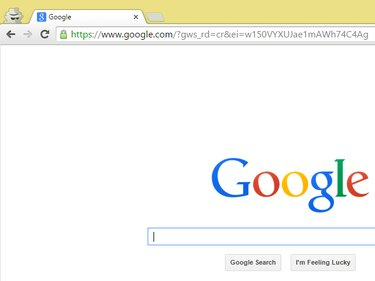
Вікна анонімного перегляду відображають зображення замаскованого символу поруч із вкладками.
Авторство зображення: Зображення надано Google
Натисніть Ctrl+Shift+N і відвідайте веб-сторінку, на якій раніше відображалася помилка або не вдалося завантажити. Якщо веб-сторінка, що належить Google, правильно відображається в режимі анонімного перегляду, закрийте вікно анонімного перегляду та вимкніть свої доповнення та розширення один за іншим, щоб знайти розширення, відповідальне за помилки сценарію.
Крок 2
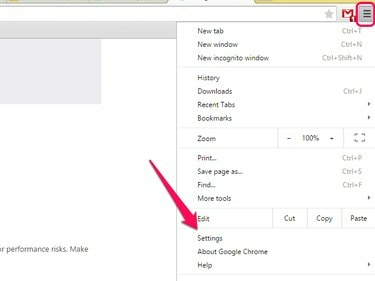
Авторство зображення: Зображення надано Microsoft
Відкрийте Chrome меню і натисніть Налаштування.
Крок 3
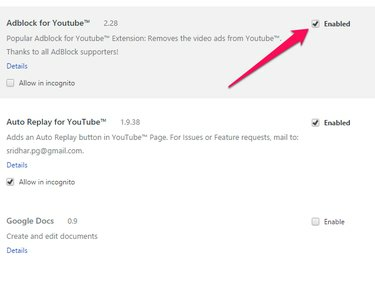
Крім того, натисніть значок кошика, щоб видалити розширення зі свого комп’ютера.
Авторство зображення: Зображення надано Google
Виберіть Розширення з бічної панелі та зніміть прапорець Увімкнено прапорець біля розширення, яке потрібно вимкнути. Після вимкнення розширення перейдіть на сторінку Google у звичайному режимі та перевірте, чи правильно воно відображається.
Mozilla Firefox
Крок 1
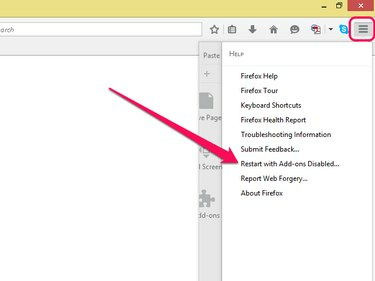
Авторство зображення: Зображення надано Mozilla
Запустіть Firefox у Безпечний режим -- режим, у якому всі розширення вимкнено, -- і відвідайте сторінку, яка раніше зависла або відображала помилку сценарію. Відкрийте Firefox меню, натисніть кнопку Допоможіть піктограму та виберіть Перезапустіть з вимкненими додатками. Якщо Firefox правильно завантажив сторінку в безпечному режимі, запустіть браузер у звичайному режимі та вимкніть його надбудови по черзі, доки не знайдете те, що викликає помилки сценарію.
Крок 2
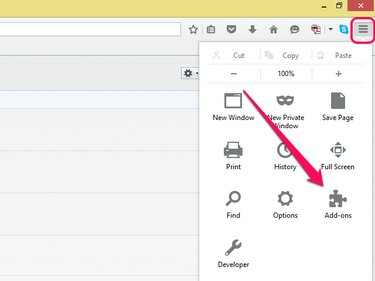
Авторство зображення: Зображення надано Mozilla
Відкрийте Firefox меню і натисніть Додатки.
Крок 3
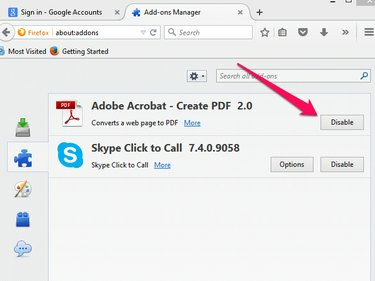
Авторство зображення: Зображення надано Mozilla
Виберіть Розширення з бічної панелі та клацніть Вимкнути поруч із назвою розширення.
Крок 4
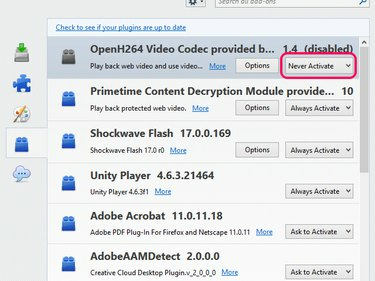
Авторство зображення: Зображення надано Mozilla
Вимкніть плагіни, натиснувши кнопку плагіни на бічній панелі та виберіть Ніколи не активуйте зі спадного меню поруч із назвою плагіна.
Microsoft Internet Explorer
Крок 1
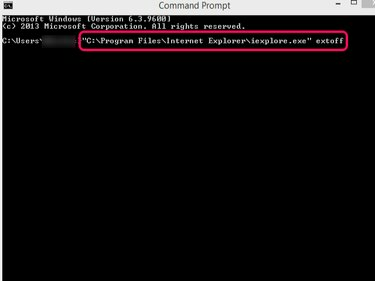
Авторство зображення: Зображення надано Microsoft
Запустіть Internet Explorer з вимкненими всіма додатками, відкривши початковий екран і ввівши cmd у полі пошуку та вибравши Командний рядок зі списку результатів. Введіть "C:\Program Files\Internet Explorer\iexplore.exe" -extoff у вікні командного рядка і натисніть Повернення щоб запустити Internet Explorer без доповнень.
Порада
Хоча використання командного рядка є єдиним способом запуску Internet Explorer без додаткових компонентів у Windows 8, користувачі Windows 7 можуть запустити програму, відкривши меню «Пуск», ввівши Internet Explorer у поле пошуку та вибравши Internet Explorer (без доповнень) зі списку результати.
Якщо ви можете завантажити сторінку Google з вимкненими додатками, запустіть Internet Explorer у звичайному режимі та вимкніть його його додатки по черзі, щоб визначити, яке з них заважає вашому браузеру правильно запускати сторінку сценарії.
Крок 2
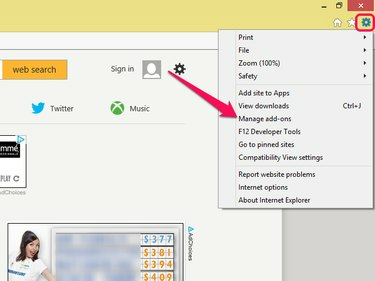
Авторство зображення: Зображення надано Microsoft
Відкрийте Інструменти меню та виберіть Управління надбудовами.
Крок 3
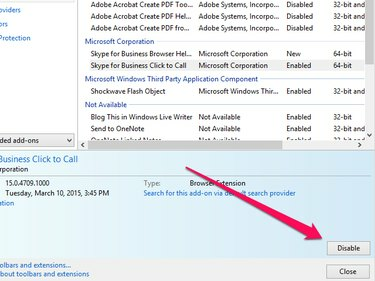
Авторство зображення: Зображення надано Microsoft
Виберіть назву надбудови, яку потрібно вимкнути, і натисніть кнопку Вимкнути кнопку.
Оновіть свій комп’ютер
Старішим або повільним комп’ютерам може не вистачати процесорної потужності, необхідної браузеру для правильного виконання сценаріїв. Подумайте про оновлення системи, щоб запобігти зависанню вкладок під час завантаження сторінок із інтенсивним виконанням сценаріїв.
Порада
Крім того, закриття непотрібних програм перед переглядом і обмеження кількості відкритих вкладок може допомогти вашому браузеру швидше завантажувати сторінки.



